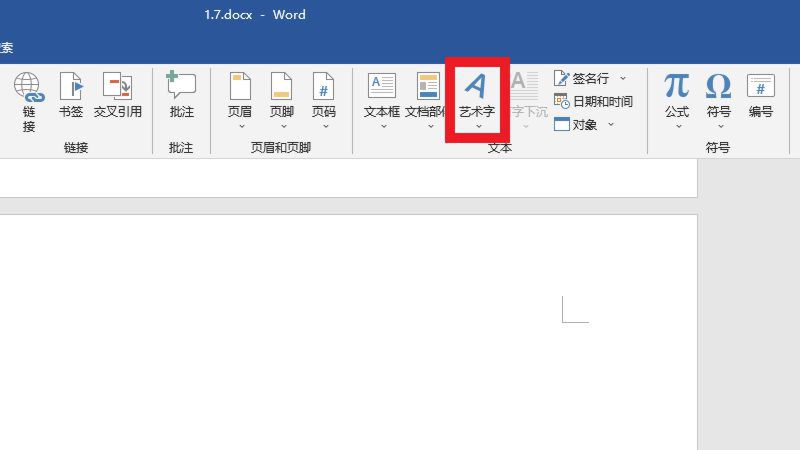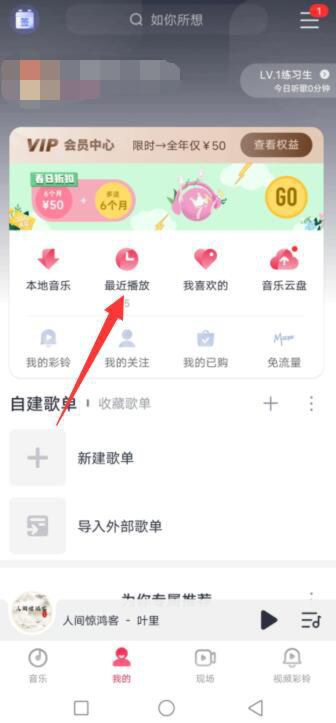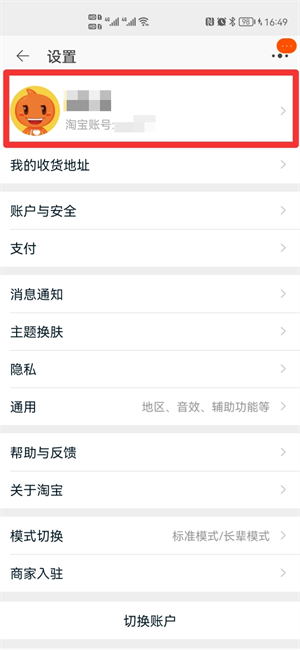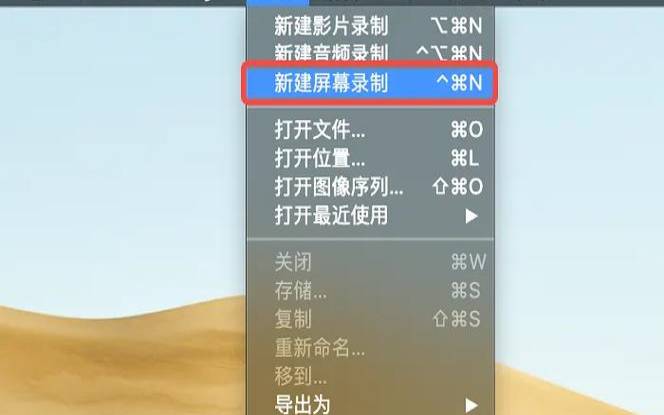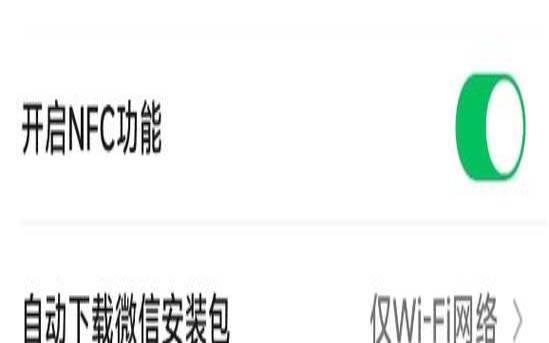如何删除正在使用的dll(win10强制删除dll流氓文件)
- 数码资讯
- 用户投稿
- 2022-12-05 17:34:21
1、通过修改注册表来解决问题。在“开始”中的搜索文本框中输入“regedit” 2、点击“regedit.exe”打开注册表编辑器。3、打开左侧窗口,HEKEY_LOCAL_MACHINE\SOFTWARE\Microsoft\Windows\CurrentVersion\Explorer。4、点击左边窗口空白处,选择“新建”目录下的“字符串值”。5、之后左侧窗口会出现一个”新值#1“,右击进行重命名,新建的字符串值名称为“AlwaysUnloaDll“;双击进行值修改,字符串的值设置为”1“。
Redmibook Pro15、Windows7、
品牌型号:Redmibook Pro15 系统:Windows7 删除正在运行的dll文件需要打开注册表编辑器,以Windows7系统为例,步骤如下: 1修改注册表 通过修改注册表来解决问题。首先,在“开始”中的搜索文本框中输入“regedit”。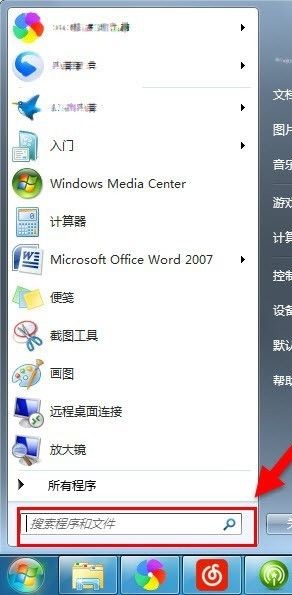 2打开注册表编辑器
点击“regedit.exe”打开注册表编辑器。
3展开文件
在窗口左侧依次展开,HEKEY_LOCAL_MACHINE\SOFTWARE\Microsoft\Windows\CurrentVersion\Explorer。
4打开字符串值
点击右边窗口空白处,选择“新建”目录下的“字符串值”。
2打开注册表编辑器
点击“regedit.exe”打开注册表编辑器。
3展开文件
在窗口左侧依次展开,HEKEY_LOCAL_MACHINE\SOFTWARE\Microsoft\Windows\CurrentVersion\Explorer。
4打开字符串值
点击右边窗口空白处,选择“新建”目录下的“字符串值”。
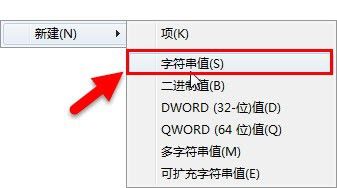 5重命名修改
之后左侧窗口会出现一个”新值#1“,右击进行重命名,新建的字符串值名称为“AlwaysUnloaDll“;双击进行值修改,字符串的值设置为”1“。
6重启删除
重启电脑才能使设置有效。之后关闭程序后,内存中与之相关的DLL文件就会随之关闭,这样我们就可以删除它们了。
5重命名修改
之后左侧窗口会出现一个”新值#1“,右击进行重命名,新建的字符串值名称为“AlwaysUnloaDll“;双击进行值修改,字符串的值设置为”1“。
6重启删除
重启电脑才能使设置有效。之后关闭程序后,内存中与之相关的DLL文件就会随之关闭,这样我们就可以删除它们了。
Redmibook Pro15、Windows7、
品牌型号:Redmibook Pro15 系统:Windows7 删除正在运行的dll文件需要打开注册表编辑器,以Windows7系统为例,步骤如下: 1修改注册表 通过修改注册表来解决问题。首先,在“开始”中的搜索文本框中输入“regedit”。
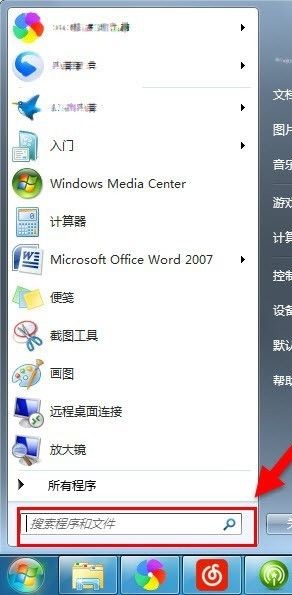 2打开注册表编辑器
点击“regedit.exe”打开注册表编辑器。
3展开文件
在窗口左侧依次展开,HEKEY_LOCAL_MACHINE\SOFTWARE\Microsoft\Windows\CurrentVersion\Explorer。
4打开字符串值
点击右边窗口空白处,选择“新建”目录下的“字符串值”。
2打开注册表编辑器
点击“regedit.exe”打开注册表编辑器。
3展开文件
在窗口左侧依次展开,HEKEY_LOCAL_MACHINE\SOFTWARE\Microsoft\Windows\CurrentVersion\Explorer。
4打开字符串值
点击右边窗口空白处,选择“新建”目录下的“字符串值”。
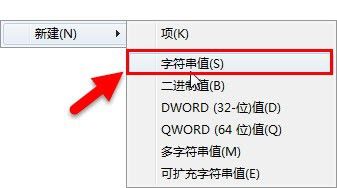 5重命名修改
之后左侧窗口会出现一个”新值#1“,右击进行重命名,新建的字符串值名称为“AlwaysUnloaDll“;双击进行值修改,字符串的值设置为”1“。
6重启删除
重启电脑才能使设置有效。之后关闭程序后,内存中与之相关的DLL文件就会随之关闭,这样我们就可以删除它们了。
5重命名修改
之后左侧窗口会出现一个”新值#1“,右击进行重命名,新建的字符串值名称为“AlwaysUnloaDll“;双击进行值修改,字符串的值设置为”1“。
6重启删除
重启电脑才能使设置有效。之后关闭程序后,内存中与之相关的DLL文件就会随之关闭,这样我们就可以删除它们了。
版权声明:本文内容由互联网用户自发贡献,该文观点仅代表作者本人。本站仅提供信息存储空间服务,不拥有所有权,不承担相关法律责任。如发现本站有涉嫌抄袭侵权/违法违规的内容, 请发送邮件至 1919100645@qq.com 举报,一经查实,本站将立刻删除。